谷歌浏览器怎么开启自动填充功能?
为了避免用户在登录同一网站每次都需要输入账号、密码的现象,google在自家的Chrome浏览器中贴心的加入了“自动填充功能”。那么,如何开启谷歌浏览器自动填充功能呢?不知道怎么操作方法的朋友,不妨一起来看看学习收藏一下。

谷歌浏览器怎么开启自动填充功能?
1、在Chrome地址栏输入“chrome://settings/”后回车;
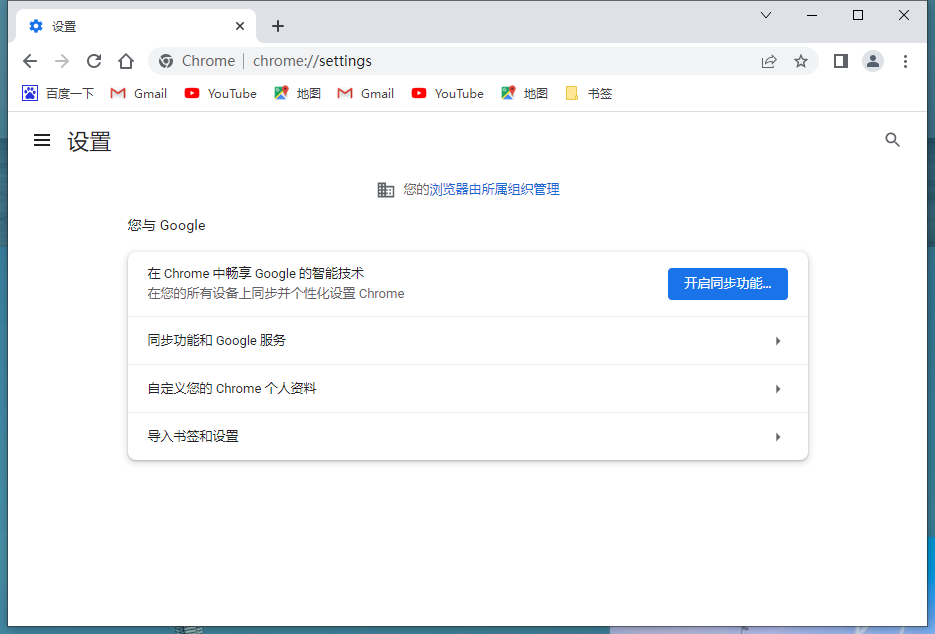
2、点击设置页面左上角的“三”字型图标;
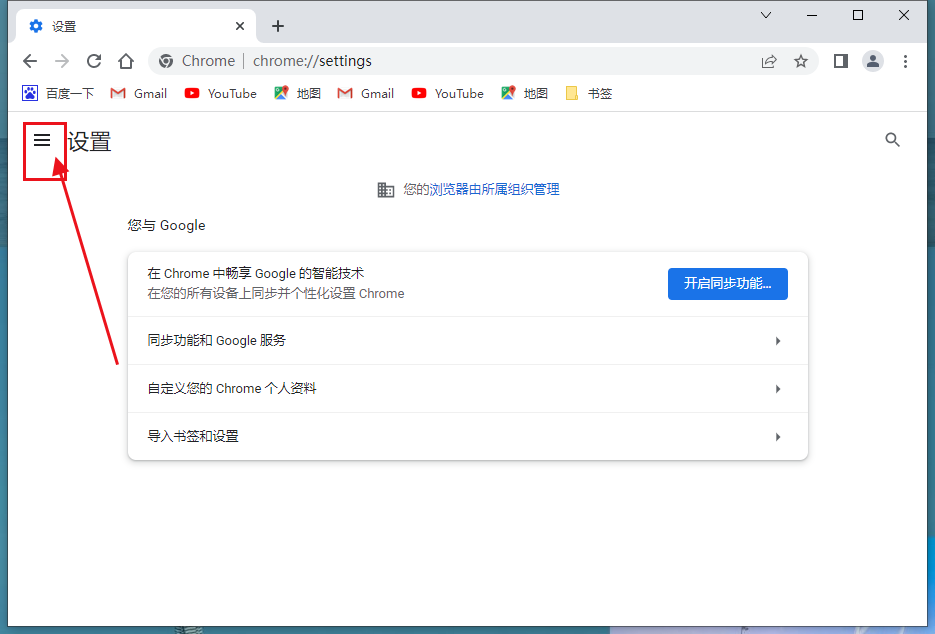
3、选取“自动填充”,并打开;
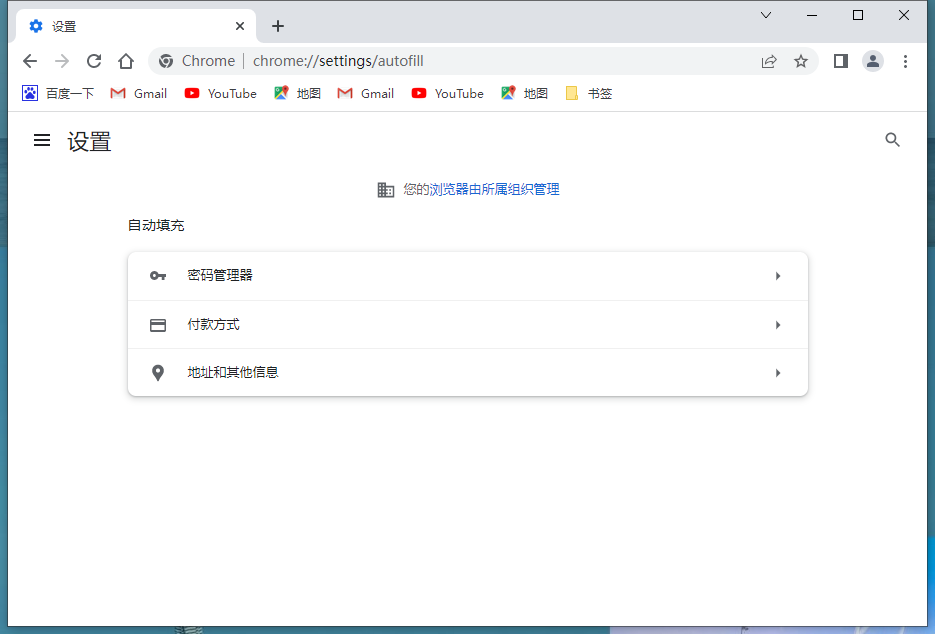
4、最后,在自动填充一栏中点击相关选项后的黑色三角图标,并开启相关权限即可。
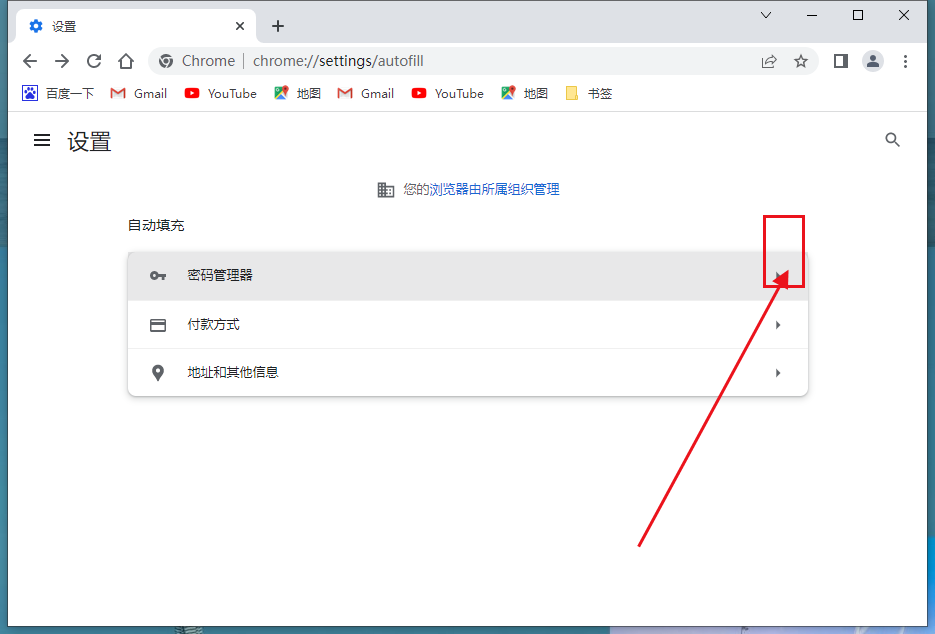
以上就是关于谷歌浏览器怎么开启自动填充功能?的全部内容了,希望能够帮助到需要的朋友。更多精彩浏览器内容,请继续关注chrome官网站。
相关教程
1
Chrome浏览器如何提升浏览体验并减少延迟
2
Google Chrome浏览器下载及浏览器历史记录清理
3
谷歌浏览器插件缓存刷新自动化管理案例分析
4
Chrome浏览器的实验功能探索
5
Chrome浏览器下载速度优化操作实践案例
6
Chrome浏览器全屏模式用户体验反馈分析
7
使用Google Chrome提升网页加载时的流畅性
8
Mac版谷歌浏览器怎么清理缓存
9
Chrome与火狐哪个浏览器的标签页恢复功能更好
10
Chrome浏览器插件权限配置与管理
